Защо е бавен Wi-Fi интернет на Windows 8, Windows adminstuff
Обикновено всички проблеми, свързани с Wi-Fi в Windows 8. Има очевидни причини и са сравнително лесно да се определи. Следните препоръки ще бъдат дадени за справяне с различни проблеми, свързани с WiFi (превод на статията [1]) ,.
[Reset Network Adapter Wi-Fi]
Често проблемът не е правилно инсталиран мрежови адаптери. За да направите това, вие трябва да инсталирате отново адаптера в системата. Имайте предвид, че най-вероятно тя ще се изключи от интернет, така че най-добре е да копирате съдържанието на тази страница и запишете на диск, или отпечатани. Процесът на стъпки:
1. Кликнете върху бутона Старт в лентата със задачи (Taskbar). Трябва да видите стартов екран (плоча). (Забележка преводач :. Можете просто да натиснете бутона Windows на системата, този бутон с този chetyrehyacheechnym флаг.)
2. Преместете курсора в горния десен ъгъл на екрана, за да се появи на правото услуга панел, и кликнете върху иконата за търсене (лупата) на. (Забележка преводач :. Можете просто да натиснете F3.)
3. В полето за търсене въведете Control Panel (Контролен панел), след което натиснете Enter.
4. Кликнете върху иконата за приложения (заявление).
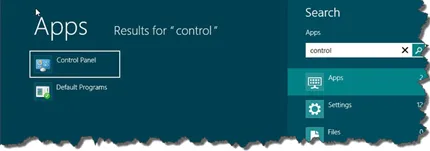
5. В резултатите от търсенето, щракнете върху Контролен панел (Control Panel).
6. В Контролния панел в "Мрежа и интернет" (Мрежа и интернет), щракнете върху View Network Status и задачи.
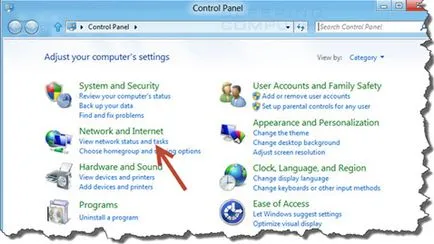
7. В левия прозорец щракнете върху Промяна Настройки на адаптер (смяна на адаптер).
8. Щракнете с десния бутон върху мрежовата карта, изберете Прекъсване.
9. Направете нов десен бутон на мишката и изберете Delete.
10. Рестартирайте компютъра.
11. Повторете стъпки 1..3 да се премести отново в панела за търсене.
12. Управителят на търсене низ блъскане Device (Диспечер на устройствата).
13. Кликнете върху иконата на Настройки (Settings).
14. В прозореца Device Manager, щракнете с десния бутон върху името на компютъра в горната част на списъка с устройства. Изберете Сканиране за хардуерни промени (ново сканиране, за да се определи устройства).

15. Компютърът трябва автоматично да разпознае вашия мрежов адаптер, следвайте инструкциите, които се появяват на екрана.
[Актуализиране на драйвери Wi-Fi]
Шофьорите, които в момента са инсталирани на вашата система може да не са актуални. За да се подобри ефективността на Wi-Fi връзка, важно е да има актуализирани драйвери. Следвайте тези стъпки:
1. Посетете сайта на доставчика на интернет услуги чрез Wi-Fi (или на уебсайта на производителя на вашия компютър, лаптоп или Wi-Fi адаптер).
2. Превъртете надолу, за да с изтеглени файлове (Downloads), отиде при него в раздела Drivers, изберете вашата операционна система и версия (може да бъде, например, 32-битови или 64-битови версии), и да изтеглите пакета с драйвери на работния плот (например, тя може да бъде даден файл като SP54360.exe).
Прибл. Превод: това може да бъде и ZIP-файл, след предварително извличане на съдържанието във временната папка.
3. Отворете диспечера на устройствата (Диспечер на устройствата), както е показано в предишния раздел, "Преинсталиране мрежа адаптер Wi-Fi."
4. Разширяване Мрежови адаптери възел (мрежови карти).
5. Щракнете с десния бутон на вашия мрежов адаптер и изберете Актуализиране на софтуерни драйвери (драйвери актуализация).
6. В отворилия се диалогов прозорец, изберете изтегления драйвер пакет (пакет файл изтеглен или папката, където сте разархивирали файла), щракнете върху OK -> Next.
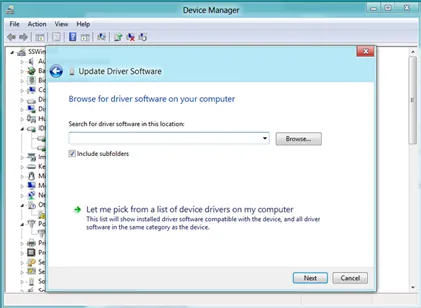
7. Следвайте инструкциите за инсталиране. Когато процесът приключи, натиснете бутона Close.
[Оптимизация на настройките за Wi-Fi (промяна на Wi-Fi интернет Настройки)]
Osnovnoe обикновено точното предаване на данни чрез Wi-Fi - предоставяне на съвместими един с друг хардуерни настройки на двата края на една точка от точка до (т.е., като рутер с Wi-Fi и лаптоп с мрежов адаптер Wi-Fi ..). Сега апарат Wi-Fi свързаност, обикновено води за IEEE 802.11b стандарт, 802.11g 802.11n (настройки избрани един от стандартите, или автоматичен избор между варианти б / г / N). Тя осигурява най-високата скорост на IEEE 802.11n.
Прибл. Превод: ако се свържете с интернет през Wi-Fi чрез точка за достъп у дома, след това изберете подкрепата си за стандарта 802.11n. Това е съвременен стандарт, което дава възможност за физическа скоростта на връзката от 150 мегабита. Разбира се, мрежов адаптер на компютъра също трябва да поддържа този стандарт (ако лаптоп или мрежова карта днес, то е вероятно, че 802.11n се поддържа).
Към вашия онлайн на Windows 8 е по-бърз достъп до Wi-Fi интернет, е важно да изберете оптимално настройките на мрежата и нейната конфигурация. Тази задача е най-добре с помощта на специален софтуер, който ще направи оценка на състоянието на мрежата и съответно регулира конфигурацията му. Следвайте тези стъпки:
1. Изтеглете и инсталирайте програмата RegInOut Internet Optimizer [3].
2. Кликнете върху бутона Старт в лентата на задачите, ще се появи на екрана прокарване на програми. С помощта на търсене или визуално намерете RegInOut система за комунални услуги, и кликнете върху тази икона.
3. В левия панел, щракнете върху раздела Internet Optimizer.
4. Посочете, че скоростта на интернет е бавен.
5. Щракнете Анализирайте, а след това върху Оптимизиране.
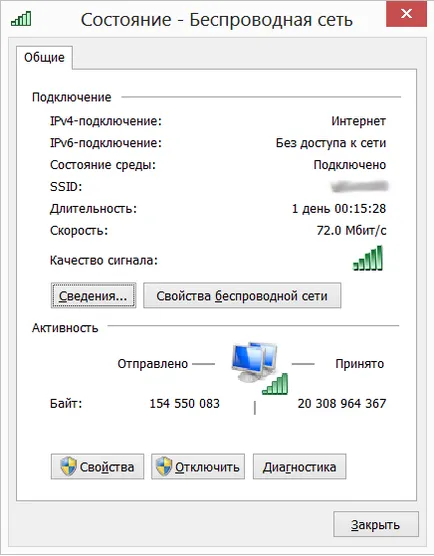
Този пример показва скоростта от 72 мегабита, но всъщност реалната скорост на копиране на файлове е около 24 мегабита. Защо го направи - е трудно да се каже, че е твърде сложно, безжични комуникационни технологии.
[Забрана Вие глобална настройка (Global Auto-Tuning Feature)]
Global Auto-Tuning е свързано с пренос на данни HTTP трафика. Може да срещнете ниска производителност Wi-Fi, ако автоматичната настройка по някаква причина не работи правилно (за повече подробности относно технологията astonastroyki види. [2]). Изключване на тази функция, като изпълните следните стъпки:
1. Започнете полето за търсене, както е показано в предишните раздели.
2. В полето за търсене въведете командния ред (командния ред) на.
3. Кликнете върху иконата за приложения (заявление).
4. Щракнете с десния бутон върху Command Prompt в резултатите от търсене.
5. Изберете Run като администратор икона (работи като основа).
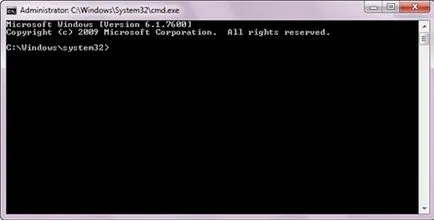
6. Ще се отвори прозорец, черна конзола. Въведете следните команди:
7. Вижте резултатите от командата. Auto-Tuning е забранено? Ако отговорът е да, тогава всичко е наред, или трябва да се провери дали въведените отбори, и се опитват да ги въвеждате отново.
8. В края на командата, тип EXIT и натиснете ENTER.
[Премахване подкрепа Диференциална компресия (деинсталиране дистанционно Диференциална Компресиране API поддръжка)]
Вградената технология Windows Remote Differential Compression (ДРК). Нейната работа също може да забави Wi-Fi. Uninstall RDC следва:
1. Отворете контролния панел, както е показано в раздела "Възстановяване на мрежата адаптер Wi-Fi."
2. Кликнете върху тези програми (програми).
3. Кликнете върху Turn Windows или изключване на функциите по раздел Програми и компоненти.
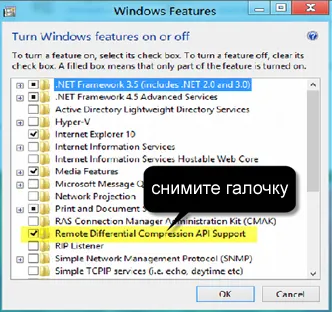
4. Премахване на отметката, която се нарича Remote Differential Compression API поддръжка.
5. Щракнете върху OK и изчакайте, докато процесът не завърши.
Забележка: Ако искате да активирате отново тази функция, ще трябва оригиналната инсталация DVD Windows 8.
DNS абревиатура на Dynamic Name System (име спомагателни дейности сървъри в Интернет). Този път изпитани технологии, което разбира се поддържа в Windows 8. Опитайте се да изчистите DNS кеша, което може да се оптимизира скоростта на Wi-Fi на Windows 8:
1. Отворете команден ред конзола, както е описано в раздел "Изключване на Global Auto-Tuning Feature".
2. Въведете и изпълнете следната команда:
3. След като команда, тип EXIT и натиснете ENTER. Моля, имайте предвид, че между "IPCONFIG" и знакът "/" е пространство.
[Подобряване на антена Wi-Fi]
Wi-Fi може да работи по-бавно поради проблеми с антената на вашия рутер, или от наличието на смущения. Замяна на антената с по-мощна, ако е възможно.